Auswertungskonfigurationseinstellungen
GILT FÜR:️ Power BI Desktop
Power BI-Dienst
Power BI optimiert die Abfrageleistung beim Laden von Daten durch Importieren oder Verwenden von DirectQuery sowie beim Interagieren mit Daten über Berichte. In bestimmten Situationen kann es jedoch erforderlich sein, das Verhalten zu beeinflussen und die Standardwerte zu ändern.
Power BI bietet zwei Gruppen von Einstellungen:
- Einstellungen zum Optimieren der Power Query-Abfrageausführung. Diese Einstellungen wirken sich auf die Geschwindigkeit und die genutzten Ressourcen beim Laden von Daten in Power BI oder beim Ausführen von DirectQuery-Abfragen im Rahmen der Datentransformationsphase aus.
- Einstellungen zum Optimieren der Power BI-Engine-Abfrageausführung. Diese Einstellungen beeinflussen die Leistung nach Abschluss der Datentransformationsphase.
Betrachten Sie die folgenden Beispiele:
| Situation | Leitfaden |
|---|---|
| Der Datenimport dauert zu lange. | Erhöhen Sie die maximale Anzahl gleichzeitiger Auswertungen, den verfügbaren Arbeitsspeicher pro Auswertung oder die maximale Anzahl gleichzeitig ausgeführter Aufträge. |
| DirectQuery-Abfragen werden nur langsam ausgeführt, und die Ursache liegt nicht in Einschränkungen des Quellsystems. | Erhöhen Sie die maximale Anzahl gleichzeitiger Auswertungen und/oder des verfügbaren Arbeitsspeichers pro Auswertung. |
| Power BI verbraucht beim Importieren von Daten oder beim Ausführen von DirectQuery-Abfragen zu viele Computerressourcen. | Verringern Sie die maximale Anzahl gleichzeitiger Auswertungen, den verfügbaren Arbeitsspeicher pro Auswertung oder die maximale Anzahl gleichzeitig ausgeführter Aufträge. |
| DirectQuery-Abfragen werden aufgrund von Einschränkungen des Quellsystems nur langsam ausgeführt. | Wenn die Anzahl gleichzeitiger Abfragen im Quellsystem beschränkt ist, verringern Sie die maximale Anzahl gleichzeitig ausgeführter Auswertungen, oder verringern Sie die maximale Anzahl aktiver Verbindungen pro Quelle. |
| Power BI reagiert beim Interagieren mit visuellen Elementen langsam. | Wenn visuelle Elemente auf Daten einer DirectQuery-Quelle basieren, erhöhen Sie die maximale Anzahl aktiver Verbindungen pro Quelle. Erhöhen Sie andernfalls die maximale Anzahl gleichzeitiger Aufträge. |
| Power BI nimmt während des Datenimports oder nach der Aktualisierung zu viele Ressourcen des Computers ein. | Verringern Sie die maximale Anzahl gleichzeitiger Aufträge. |
Optimieren der Power Query Abfrageausführung
Mit dieser Gruppe von Einstellungen können Sie die Ausführungsleistung von Power Query-Abfragen optimieren. Power BI bietet in dieser Gruppe die folgenden Einstellungen:
- Maximale Anzahl von gleichzeitigen Auswertungen: Dies konfiguriert den Grad der Parallelisierung für die Abfrageausführung in Power Query.
- Maximal genutzter Arbeitsspeicher pro gleichzeitiger Auswertung (MB): Diese Einstellung konfiguriert den pro Auswertung verfügbaren Arbeitsspeicher.
Hinweis
Diese Einstellungen beeinflussen die Power Query-Abfrageausführung nur auf Ihrem Computer, nicht im Power BI-Dienst.
Maximale Anzahl von gleichzeitigen Auswertungen
Sie können die Anzahl gleichzeitiger Auswertungen steuern und dadurch den Grad der Parallelisierung für die Abfrageausführung in Power Query beeinflussen. Standardmäßig entspricht die maximale Anzahl gleichzeitiger Auswertungen der Anzahl der logischen CPU-Kerne auf dem Computer. Der Mindestwert liegt bei 1, und der Höchstwert entspricht der Anzahl der logischen CPU-Kerne auf dem Computer.
Hinweis
Diese Einstellung wirkt sich auch auf die maximale Anzahl gleichzeitiger Aufträge aus, die von der Power BI-Engine ausgeführt werden. Erfahren Sie mehr über die Interaktion zwischen diesen Einstellungen.
Maximal genutzter Arbeitsspeicher pro gleichzeitiger Auswertung (MB)
Sie können den verfügbaren Arbeitsspeicher pro gleichzeitiger Auswertung festlegen. Diese Einstellung konfiguriert den verfügbaren Arbeitsspeicher pro Auswertung in MB. Standardmäßig verfügt Power BI über eine maximale Arbeitsspeicherzuweisung pro Auswertung von 432 MB. Der Mindestwert liegt bei 1 (empfohlen: mindestens 256), und der Höchstwert entspricht theoretisch 100 % des Computer-RAM geteilt durch die maximale Anzahl gleichzeitiger Auswertungen, die über die oben erwähnte Einstellung festgelegt wurde. Es wird jedoch nicht empfohlen, den Höchstwert zu verwenden. Als bewährte Methode wird empfohlen, diesen Wert nicht höher als 90 % des RAM auf dem Computer festzulegen.
Ändern der Konfigurationseinstellungen für die Power Query-Abfrageausführung
Power BI bietet zwei Möglichkeiten, diese Einstellungen zu ändern:
- In den Optionen in Power BI Desktop
- Indem Sie die Registrierung bearbeiten
Power BI Desktop
Sie können diese Einstellungen über die Benutzeroberfläche von Power BI Desktop ändern. Wählen Sie im Menü Datei>Optionen und Einstellungen>Optionen und dann unter „Global“ Daten laden aus. Ändern Sie dann die folgenden Einstellungen unter Paralleles Laden von Tabellen:
- Maximale Anzahl von gleichzeitigen Auswertungen
- Maximal genutzter Arbeitsspeicher pro gleichzeitiger Auswertung (MB)

Registrierungseinstellungen
Sie können diese Einstellungen auch ändern, indem Sie die entsprechenden DWORD-Registrierungswerte festlegen. Administratoren können diese Methode auch verwenden, um die Einstellung für ihre gesamte Organisation zu steuern.
Legen Sie den DWORD-Registrierungswert ForegroundEvaluationContainerCount fest, um die Anzahl der Auswertungscontainer zu ändern.
Legen Sie den DWORD-Registrierungswert MaxEvaluationWorkingSetInMB fest, um den verfügbaren Arbeitsspeicher pro Auswertungscontainer zu ändern.
Beachten Sie beim Ändern dieser Einstellung die oben beschriebenen Mindest- und Höchstwerte.
Je nach Betriebssystem befinden sich die oben genannten Schlüssel in einem der folgenden Ordner:
HKEY_LOCAL_MACHINE\SOFTWARE\WOW6432Node\Microsoft\Microsoft Power BI Desktop
Oder:
HKEY_LOCAL_MACHINE\SOFTWARE\Microsoft\Microsoft Power BI Desktop
Optimieren der Leistung der Power BI-Engine
Mit dieser Gruppe von Einstellungen können Sie die Power BI-Engine optimieren, die für die Behandlung von Abfragen nach Abschluss des Datentransformationsschritts verantwortlich ist. Diese Einstellungen beeinflussen die Leistung der Power BI-Engine auf Ihrem Computer sowie im Power BI-Dienst, nachdem der Bericht veröffentlicht wurde. Power BI bietet in dieser Gruppe die folgenden Einstellungen:
- Maximale Anzahl von aktiven Verbindungen pro Quelle. Hierdurch wird die Anzahl der parallelen Abfragen an eine DirectQuery-Quelle konfiguriert.
- Maximale Anzahl gleichzeitiger Aufträge. Hierdurch wird die maximale Anzahl gleichzeitiger Tasks gesteuert, die bei der Aktualisierung von der Power BI-Engine ausgeführt werden.
Maximale Anzahl von aktiven Verbindungen pro Quelle
Sie können einstellen, wie viele Verbindungen für jede zugrunde liegende Datenquelle von DirectQuery maximal geöffnet werden können, wodurch gesteuert wird, wie viele Abfragen gleichzeitig an jede Datenquelle gesendet werden. Diese Einstellung ist nützlich, wenn Power BI Desktop bei der Verwendung von DirectQuery zu viele Ressourcen auf Ihrem Computer verbraucht oder wenn DirectQuery-Abfragen durch Einschränkungen im Quellsystem langsam ausgeführt werden. Weitere Informationen zu dieser Einstellung finden Sie unter Maximale Anzahl von Verbindungsoptionen für DirectQuery.
Maximale Anzahl gleichzeitiger Aufträge
Sie können festlegen, wie viele Aufträge maximal gleichzeitig von der Power BI-Engine ausgeführt werden. Mit dieser Einstellung können Sie die Power BI-Leistung nach Abschluss des Datentransformationsschritts optimieren.
Der Wert für diese Einstellung (bis zum Maximalwert) wird automatisch von der Power BI-Engine bestimmt. Das Ändern des Maximums kann die Aktualisierungsleistung von semantischen Modellen beeinflussen, indem das parallele Laden von Tabellen erhöht oder verringert wird.
Hinweis
Diese Einstellung wird durch die Einstellung Maximale Anzahl von gleichzeitigen Auswertungen beeinflusst. Erfahren Sie mehr über die Interaktion zwischen diesen Einstellungen.
Ändern der maximalen Anzahl gleichzeitiger Aufträge in Power BI Desktop
Sie können diese Einstellung über die Benutzeroberfläche von Power BI Desktop ändern. Wählen Sie im Menü Datei>Optionen und Einstellungen>Optionen unter „Aktuelle Datei“ Daten Laden aus, und wählen Sie dann unter Paralleles Laden von Tabellen die gewünschte Einstellung aus. Die folgenden Optionen sind verfügbar:
- Standard. Bei dieser Einstellung beträgt die maximale Anzahl gleichzeitiger Aufträge 6.
- Eine. Hierdurch wird die maximale Anzahl gleichzeitiger Aufträge auf 1 beschränkt und das parallele Laden von Tabellen effektiv deaktiviert.
- Benutzerdefiniert. Sie können eine beliebige positive Zahl zwischen 1 und 30 eingeben. Bei Pro semantischen Modellen wird jedoch keine Zahl angewendet, die größer als 6 ist. Wenn Sie eine Zahl angeben, die kleiner als 6 ist, kann die Parallelisierung eingeschränkt werden.
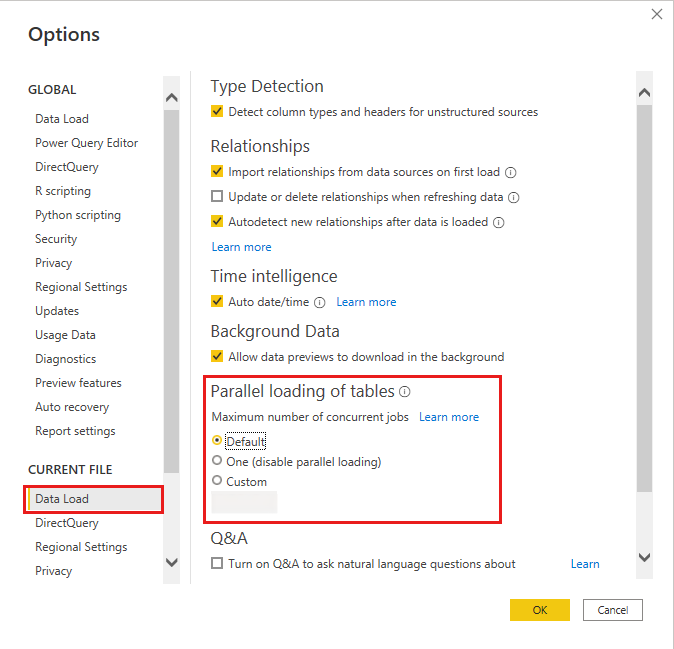
Interaktion zwischen maximaler Anzahl gleichzeitiger Auswertungen und maximaler Anzahl gleichzeitiger Aufträge
Wenn Sie die maximale Anzahl gleichzeitiger Auswertungen auf eine höhere Zahl als die maximale Anzahl gleichzeitiger Aufträge konfigurieren, beschränkt die Power BI-Engine die Parallelisierung auf die maximale Anzahl gleichzeitiger Aufträge. Wenn Sie die maximale Anzahl gleichzeitiger Auswertungen auf eine geringere Zahl als die maximale Anzahl gleichzeitiger Aufträge konfigurieren, kann die Power BI-Engine entsprechend den verfügbaren Systemressourcen die maximale Anzahl gleichzeitiger Aufträge starten, aber durch die maximale Anzahl gleichzeitiger Auswertungen kann eingeschränkt werden, wie viele Power Query-Vorgänge gleichzeitig von diesen Aufträgen ausgeführt werden können. Die restlichen Aufträge stehen in einer Warteschlange, bis einer der Aufträge abgeschlossen ist. In dieser Situation wird jedoch die Auswertung berechneter Spalten, berechneter Tabellen und anderer Elemente der Power BI-Engine, die nicht auf Power Query basieren, nicht durch die maximale Anzahl gleichzeitiger Auswertungen eingeschränkt. Die maximale Anzahl paralleler Aufträge, die durch die maximale Anzahl gleichzeitiger Aufträge festgelegt ist, kann erreicht werden.